Chiar și unele dintre aplicațiile iOS mai scumpe nupermiteți utilizatorilor să editeze fișiere Word, PowerPoint și Excel pe iPhone sau iPad. Aveți multe opțiuni dacă doriți doar să vizualizați fișierele Office pe un iDevice, dar editarea și crearea documentelor este cu totul nouă. Smart Office 2 este o aplicație care te poate asigura cu siguranță că nu vei face niciodatătrebuie să mergeți din nou la computer doar pentru a face modificări într-un fișier Word sau prezentare. Aplicația vine cu integrare destul de completă Dropbox și Google Docs. Puteți accesa orice fișier Office stocat pe aceste două servicii în conturile dvs., iar fișierele editate în Smart Office 2 pot fi exportate ca PDF-uri sau puteți face orice modificare doriți la acestea (chiar și imagini pot fi adăugate în documente). Aplicația oferă aproape toate opțiunile de formatare pe care le puteți dori vreodată pe iDevice și vă pune accentul pe a vă permite să imprimați lucrările prin AirPrint.

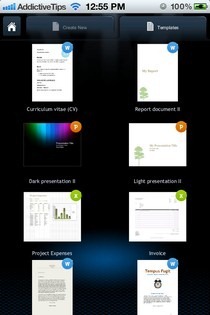
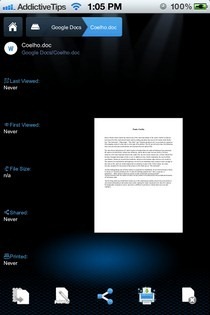
În timp ce orice altceva despre aplicație este perfect,interfața ar fi putut fi mai bună. Pe un iPhone, totul despre Smart Office 2 pare puțin prea mic. Cu toate acestea, după ce treceți peste asta, sunteți sigur că vă veți îndrăgosti de această aplicație la îndemână. Pentru a beneficia la maxim de Smart Office 2, este mai bine dacă conectați conturile Google și Dropbox cu acesta înainte de orice altceva. Acest lucru se poate realiza lovind Explora pictogramă din bara de jos a paginii principale. Dacă aveți câteva fișiere Office deja stocate în iPhone, aplicația le va accesa automat pentru a le afișa în Documente secțiune.
Pentru a crea un fișier nou, apăsați pe Crea butonul și alegeți tipul de fișier. În mod alternativ, puteți utiliza oricare dintre șabloanele existente în aplicație și puteți începe să lucrați la ele. Formatele acceptate în Smart Office 2 includ toate versiunile de Word, PowerPoint și Excel din 1997, imagini și PDF. Dacă doriți, puteți exporta cu ușurință un fișier Word ca PDF, pur și simplu accesând secțiunea Fişier meniu și apăsând opțiunea PDF.
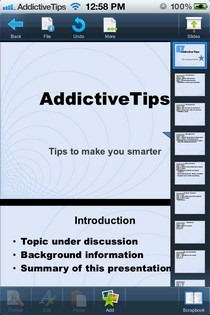
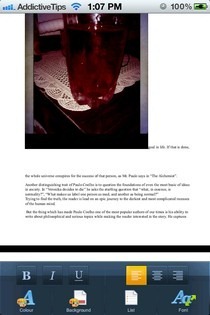
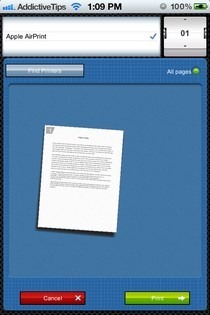
Când vine vorba de editarea fișierelor în Smart Office 2,primești o mulțime de opțiuni. Imaginile pot fi adăugate la documente, în timp ce opțiunile de formatare includ fonturi text, dimensiuni și alegeri de aliniere. În timp ce lucrați la o prezentare, puteți alege tema de fundal a diapozitivelor dvs., iar opțiunile obișnuite de inserare și formatare a imaginilor sunt disponibile, de asemenea. Dacă doriți să obțineți o imprimare a lucrării dvs. salvată în Smart Office 2, nu aveți nevoie de nicio aplicație separată pentru asta. Prin meniul AirPrint al aplicației, puteți ajusta toate aspectele de bază ale documentelor înainte de a le tipări.
Smart Office 2 s-a eliberat de foarte mult timptimp, iar această scădere a prețurilor este o ofertă pe care trebuie doar să o utilizați. Aplicația este optimizată atât pentru iPhone cât și pentru iPad și poate fi descărcată de pe linkul de mai jos.
Descărcați Smart Office 2 pentru iOS













Comentarii